联想bios怎么改显卡设置方法
shiwaishuzidu 2025年4月11日 08:34:42 显卡 22
进入联想BIOS,找到“Advanced”或“Graphics Configuration”,选择“Discrete GPU”或类似选项,保存并退出。
联想BIOS中修改显卡设置的方法因不同的BIOS版本和电脑型号而有所差异,以下是常见的步骤:
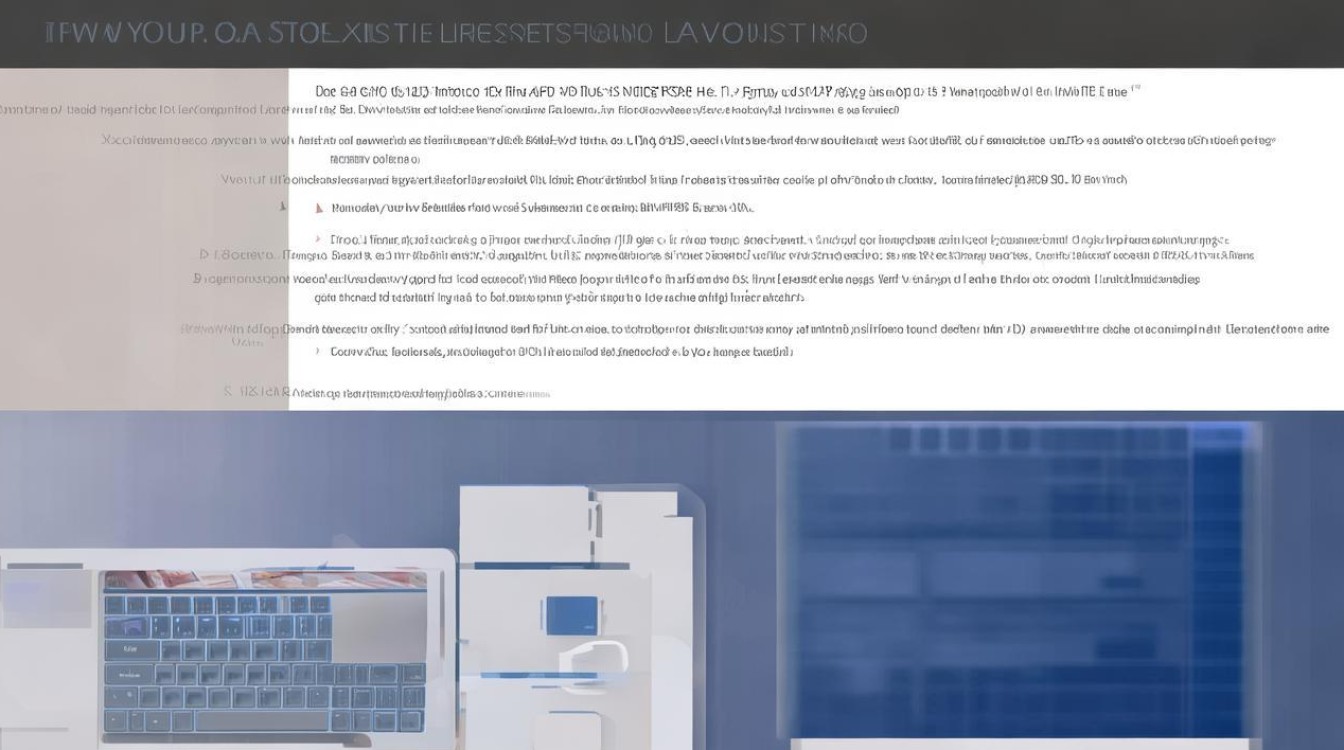
-
进入BIOS界面:
- 了解您所使用的联想电脑型号对应的BIOS设置热键,这一信息通常会在开机画面上给出,常见的有F2、F12、Del等按键。
- 在重新启动电脑时,根据开机画面上的提示快速连续按下相应的热键,以进入联想电脑的BIOS设置界面。
-
选择显卡设置选项:
- 进入BIOS设置主页面后,使用方向键(↑、↓)找到与显卡相关的选项,不同BIOS版本的选项名称可能有所不同,常见的有“Configuration”“Advanced”“Graphics Setup”等。
- 在相关选项中找到“Graphic Device”或类似的选项,按回车键进入。
-
设置显卡模式:

- 可切换显卡模式(Switchable Graphics):如果希望系统根据应用程序的需求自动切换显卡,以提高电池续航时间和性能,可以选择此模式,在该模式下,集成显卡和独立显卡可以动态切换。
- 独立显卡模式(Discrete Graphic):如果需要始终使用独立显卡来获得更好的图形处理性能,尤其是在运行大型游戏、图形设计软件等对显卡性能要求较高的应用程序时,可以选择此模式,选择该模式后,系统将默认使用独立显卡进行图形处理。
-
保存并退出BIOS:
- 完成显卡设置后,按F10键或选择“Save and Exit”等选项来保存设置并退出BIOS。
- 在弹出的确认对话框中,选择“Yes”或“OK”,然后电脑将自动重启,使新的显卡设置生效。
以下是两个关于联想BIOS改显卡设置的常见问题及解答:
修改显卡设置后无法正常进入系统怎么办?
如果在修改显卡设置后无法正常进入系统,可能是由于设置不正确或其他硬件兼容性问题导致的,可以尝试以下解决方法:

- 恢复默认设置:重新进入BIOS,找到显卡设置选项,将其恢复为默认设置,然后保存并退出BIOS,再尝试启动系统。
- 更新BIOS和驱动程序:访问联想官方网站,下载并安装最新的BIOS版本和显卡驱动程序,以确保系统和硬件的兼容性。
- 检查硬件连接:确保独立显卡正确安装在主板上,并且连接牢固,如果可能的话,尝试重新安装显卡或清理显卡插槽。
为什么在BIOS中找不到显卡设置选项?
如果在BIOS中找不到显卡设置选项,可能有以下几种原因:
- BIOS版本过低:某些旧版本的BIOS可能没有提供显卡设置选项,可以尝试更新BIOS到最新版本,以获取更多的功能和设置选项。
- 电脑型号不支持:并非所有的联想电脑都支持在BIOS中更改显卡设置,一些较旧的型号或特定配置的电脑可能没有此功能。
- 错误的BIOS界面:确保进入了正确的BIOS设置界面,不同的BIOS版本或电脑型号可能会有多个BIOS设置界面,需要找到与显卡设置相关的界面。
如果以上方法都无法解决问题,建议参考联想官方的用户手册或联系联想客服寻求帮助。










